Как увидеть запросы на добавление в друзья, отправленные вами на Facebook
Опубликовано: 2022-12-03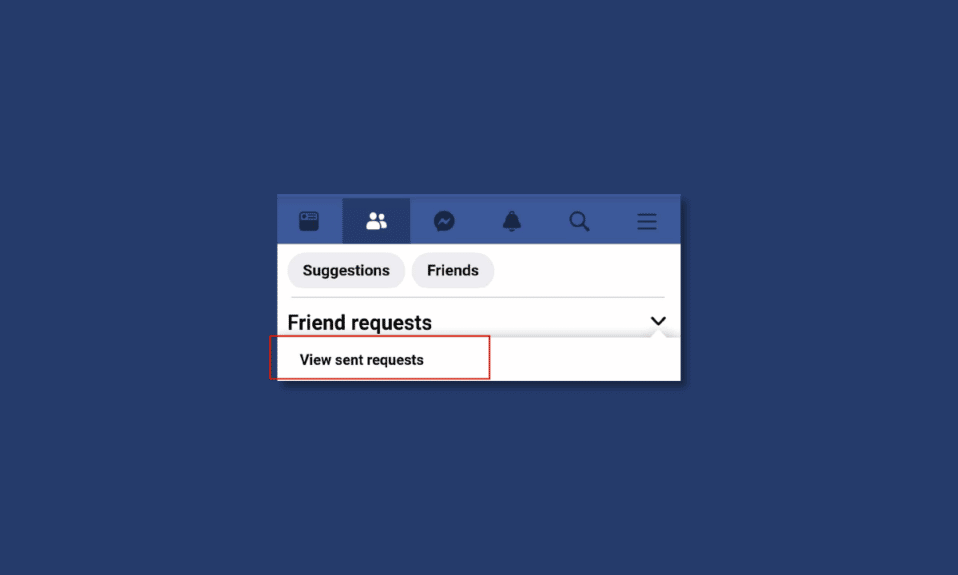
С момента своего дебюта в 2004 году Facebook присутствует в нашей жизни. Иногда мы забываем, кому мы отправляли приглашения в друзья в приложении, потому что оно было доступно так долго. Кроме того, весь внешний вид и пользовательский интерфейс Facebook для iPhone и Android неоднократно подвергались значительным обновлениям. Так что не странно видеть разные настройки в разных местах. Как и раньше, в приложении Facebook больше нет возможности проверять исходящие запросы на добавление в друзья. Однако, чтобы просмотреть исходящие запросы, вам теперь нужно углубиться в программу. Вы являетесь пользователем Facebook и хотите узнать, как посмотреть запросы на добавление в друзья, отправленные вами на Facebook? Если вы ищете дополнительную информацию, связанную с Facebook, мы предоставим вам полезное руководство, которое решит все ваши вопросы о том, как просмотреть отправленные запросы на добавление в друзья на Facebook.
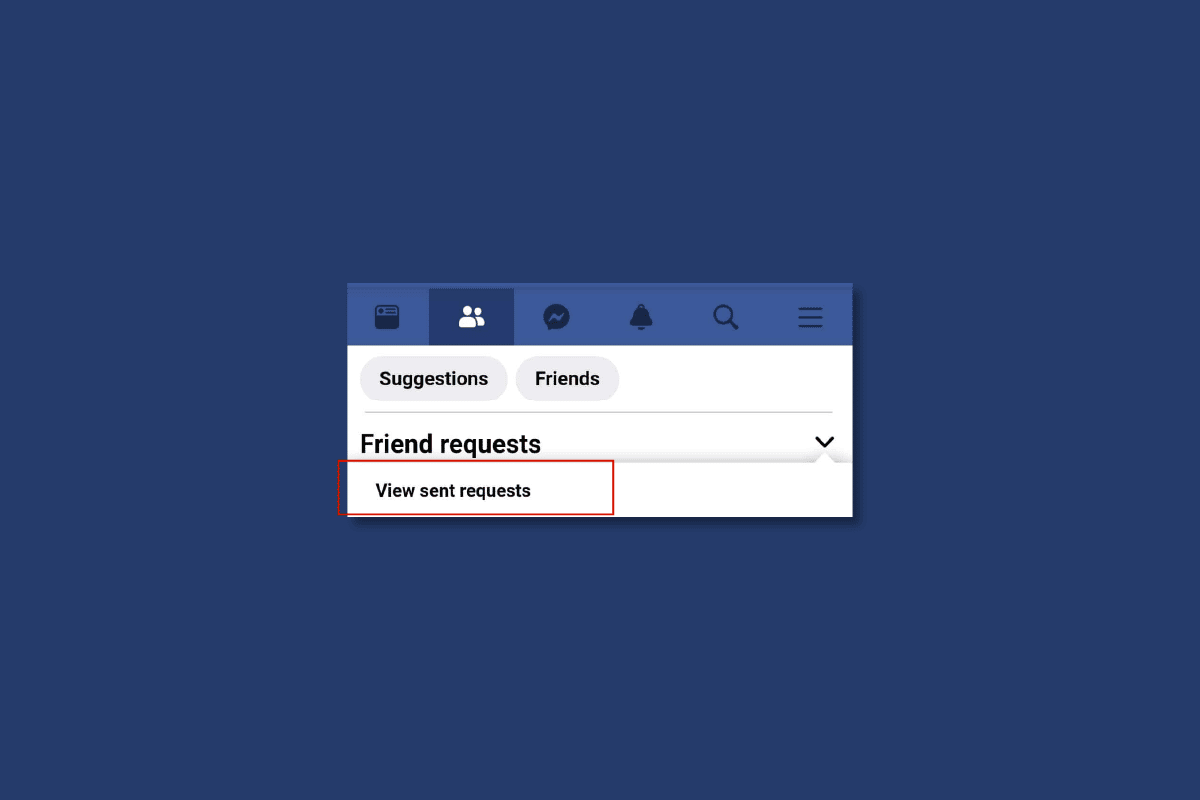
Содержание
- Как увидеть запросы на добавление в друзья, отправленные вами на Facebook
- Как увидеть отправленные запросы на добавление в друзья в приложении Facebook?
- Как просмотреть отправленные запросы на добавление в друзья в сети Facebook?
- Как просмотреть отправленные запросы на добавление в друзья в сети Facebook с помощью рабочего стола или ПК?
- Как просмотреть отправленные запросы на добавление в друзья в сети Facebook с помощью мобильного браузера?
- Как я узнаю, что меня попросил друг?
- Могу ли я видеть, когда я отправил запрос на добавление в друзья на Facebook?
- Почему я не вижу отправленные запросы на добавление в друзья на Facebook?
- Как отменить отправленный запрос на добавление в друзья?
Как увидеть запросы на добавление в друзья, отправленные вами на Facebook
Прочтите эту статью до конца, чтобы подробно изучить шаги, демонстрирующие, как просмотреть запросы на добавление в друзья, отправленные вами на Facebook, с использованием изображений для лучшего понимания.
Как увидеть отправленные запросы на добавление в друзья в приложении Facebook?
Общий вид и пользовательский интерфейс Facebook для iPhone и Android значительно улучшились. Так что не странно видеть разные настройки в разных местах. Вы должны просмотреть дальше внутри приложения, чтобы просмотреть ожидающие запросы из-за переработанного пользовательского интерфейса. Поиск всех отправленных вами запросов на добавление в друзья в одном месте упрощается благодаря функции отправленных запросов на добавление в друзья. В любое время вы можете отменить свой выбор и отменить запросы. Вы также можете отслеживать тех, кто не принял ваш запрос на добавление в друзья, используя этот метод. Вот краткое объяснение того, как увидеть отправленные запросы на добавление в друзья на Facebook:
1. Запустите приложение Facebook на своем устройстве iOS или Android.
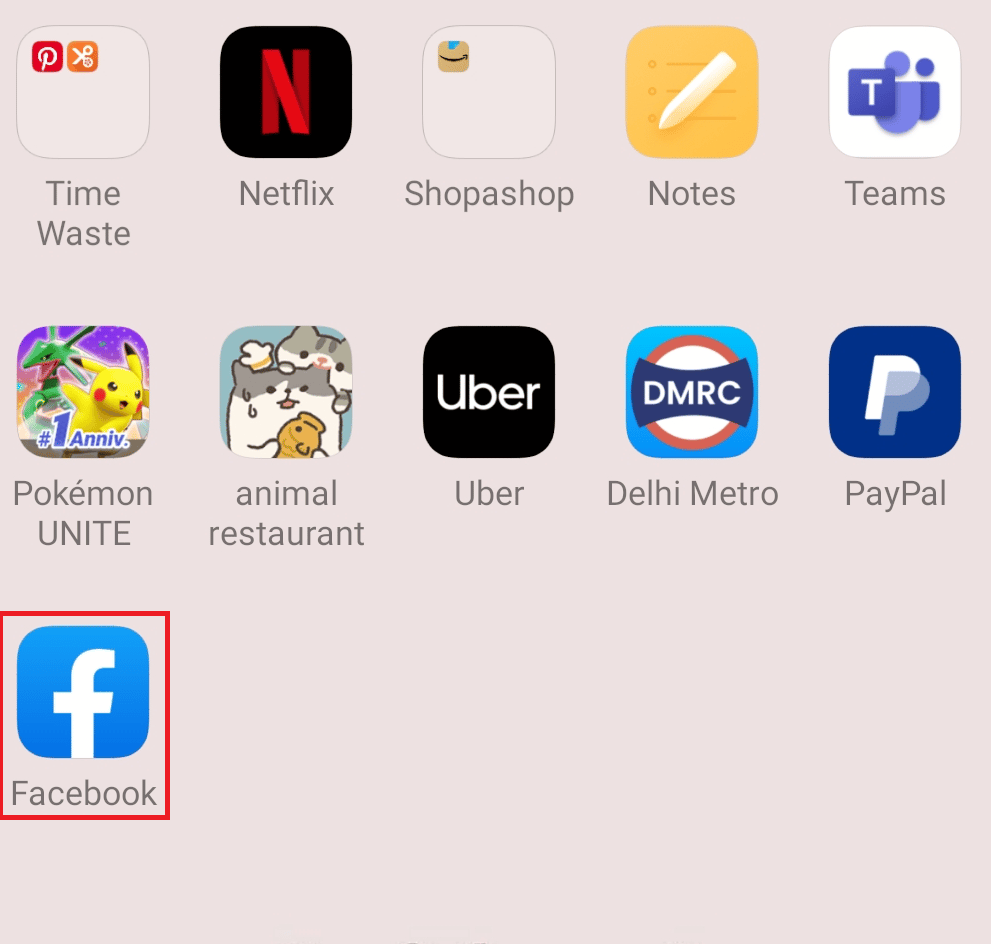
2. Нажмите на значок гамбургера в правом верхнем углу.
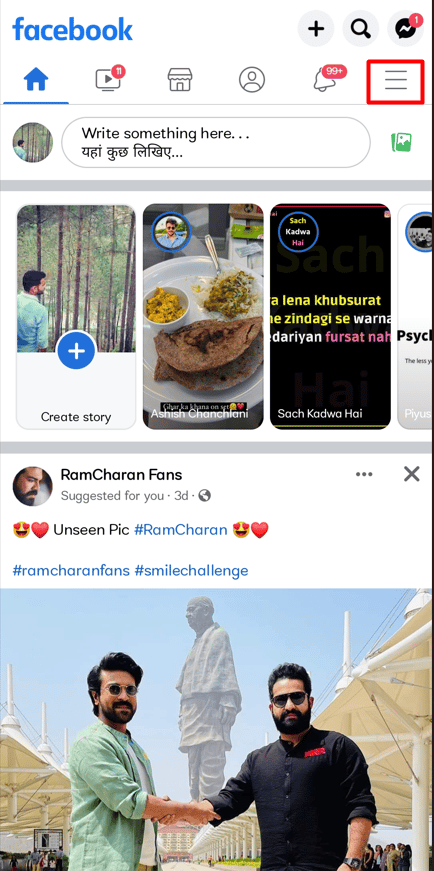
3. В верхней части экрана коснитесь своего профиля Facebook .
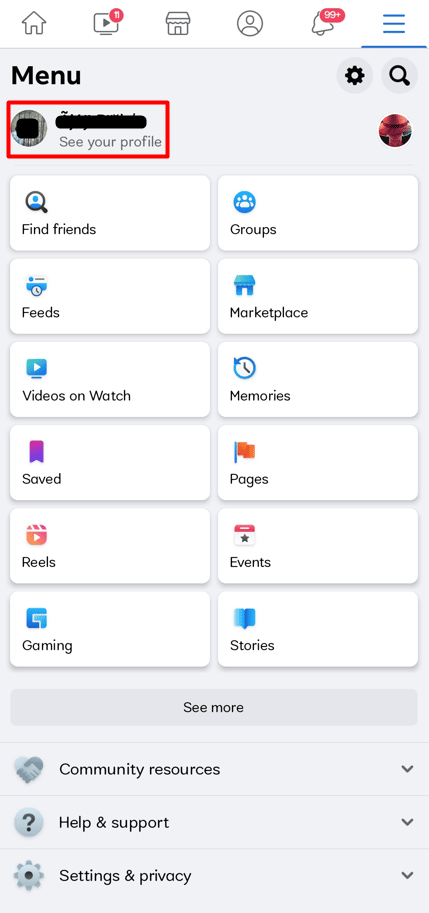
4. Нажмите на трехточечный значок под вашей биографией на Facebook.
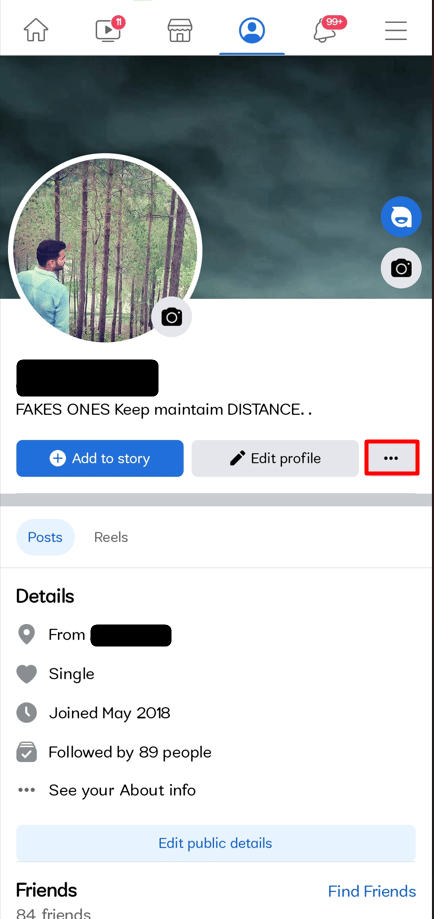
5. Нажмите на Журнал действий .
Примечание . В качестве альтернативы вы можете проверить настройку журнала активности , выбрав « Настройки и конфиденциальность » > « Настройки » > « Ваша информация ».
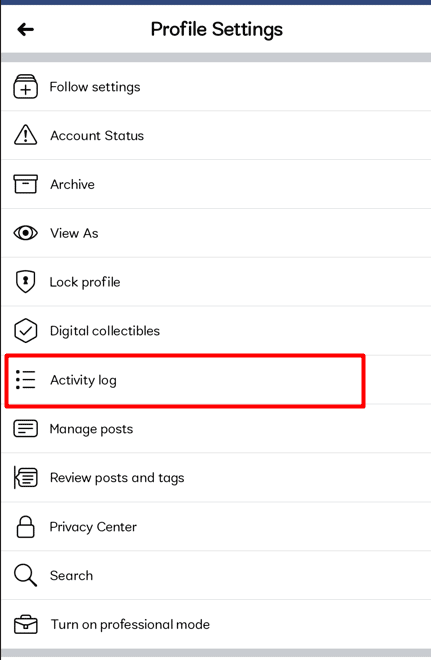
6. Затем перейдите вниз и нажмите « Подключения ».
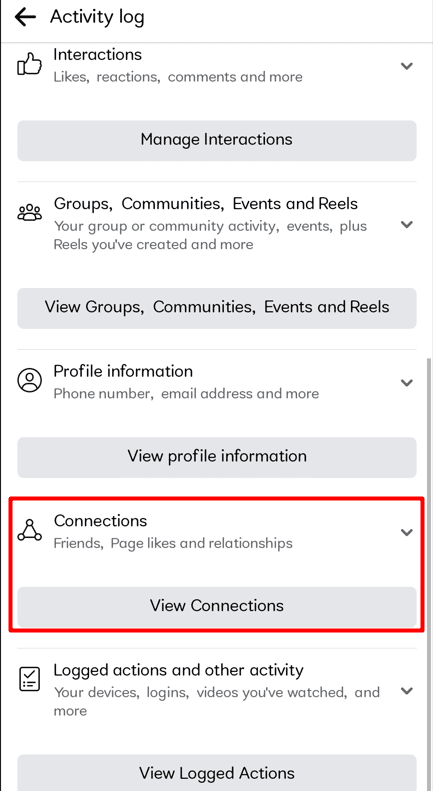
7. Нажмите « Отправленные запросы на добавление в друзья » .
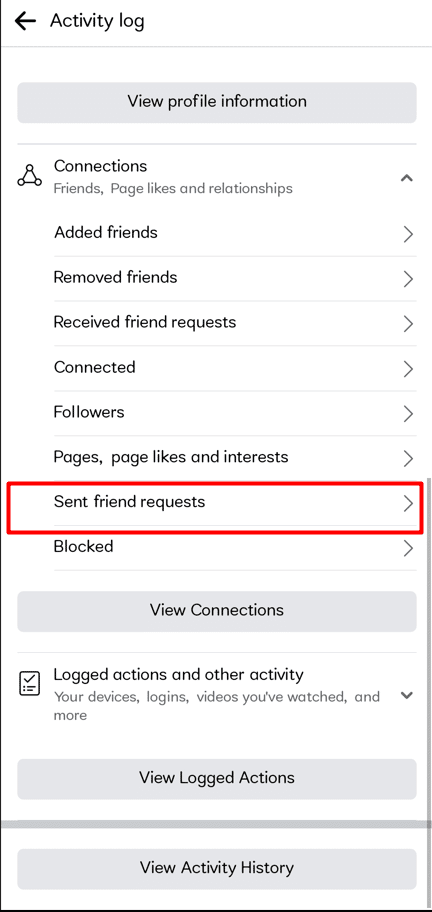
Ну вот! Здесь перечислены все ваши запросы на добавление в друзья на Facebook.
Читайте также : Как порекомендовать друзей на Facebook
Как просмотреть отправленные запросы на добавление в друзья в сети Facebook?
Когда кто-то принимает наш запрос на добавление в друзья, он добавляется в наш список друзей. Facebook обычно уведомляет пользователей, когда запрос на добавление в друзья одобрен или получен. Если вы отправите кому-то запрос на добавление в друзья, а он отклонит его, вы не сможете общаться с ним или просматривать его профиль. Но как Вы можете увидеть запросы на добавление в друзья, которые вы отправили кому-то на Facebook? Чтобы узнать больше, продолжайте читать. Вот краткое объяснение того, как увидеть запросы на добавление в друзья, отправленные вами в сети Facebook:
1. Посетите веб-сайт Facebook в своем браузере.
Примечание . Убедитесь, что вы вошли в свою учетную запись на Facebook.
2. Затем щелкните значок « Профиль » в правом верхнем углу.
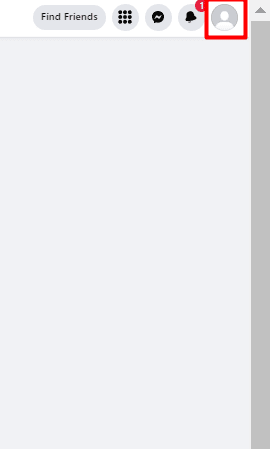
3. Выберите Настройки и конфиденциальность .
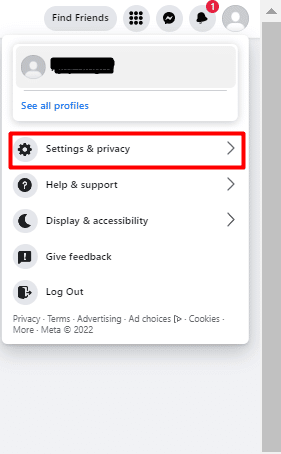
4. Щелкните Журнал активности в открывшемся после этого меню.


5. Теперь нажмите на опцию « Добавленные друзья », чтобы увидеть, кому вы отправляли запросы на добавление в друзья.
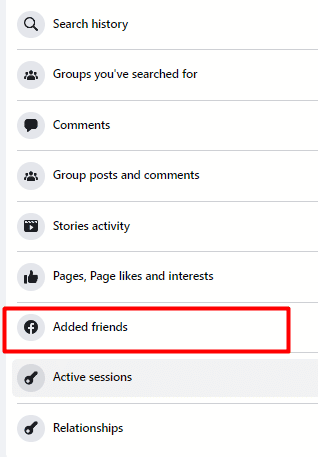
6. Теперь вы сможете видеть все отправленные вами запросы на добавление в друзья .
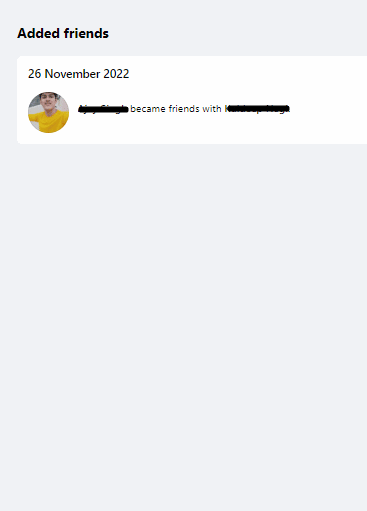
Как просмотреть отправленные запросы на добавление в друзья в сети Facebook с помощью рабочего стола или ПК?
Facebook обычно уведомляет пользователей, когда запрос на добавление в друзья принят или сделан. Но как вы можете получить доступ к запросам друзей на Facebook, которые вы отправили другим? Вы можете узнать, как просматривать запросы на добавление в друзья, которые вы отправили в сети Facebook, используя настольный компьютер или ПК, с помощью шагов, упомянутых выше .
Как просмотреть отправленные запросы на добавление в друзья в сети Facebook с помощью мобильного браузера?
Вот краткое объяснение того, как увидеть запросы на добавление в друзья, которые вы отправляли на веб-сайте Facebook с помощью мобильного браузера:
1. Зайдите на сайт Facebook через мобильный браузер и войдите в свою учетную запись.
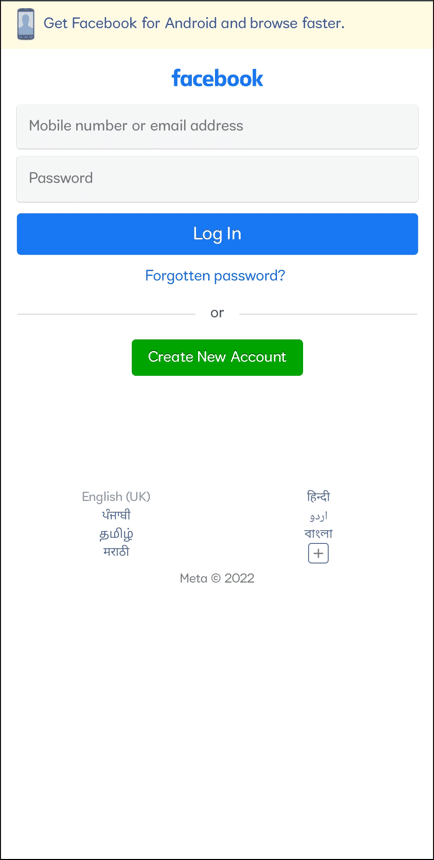
2. Нажмите на вкладку «Главная» > значок гамбургера > «Настройки» .
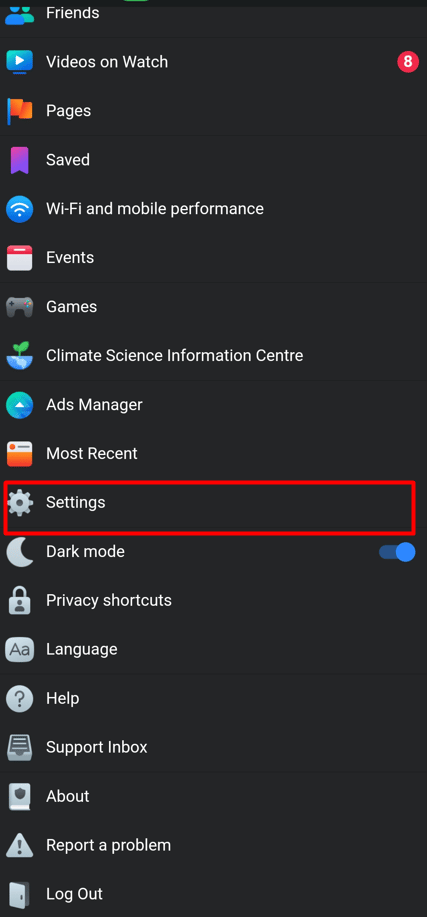
3. В разделе « Ваша информация Facebook » нажмите « Журнал действий » .
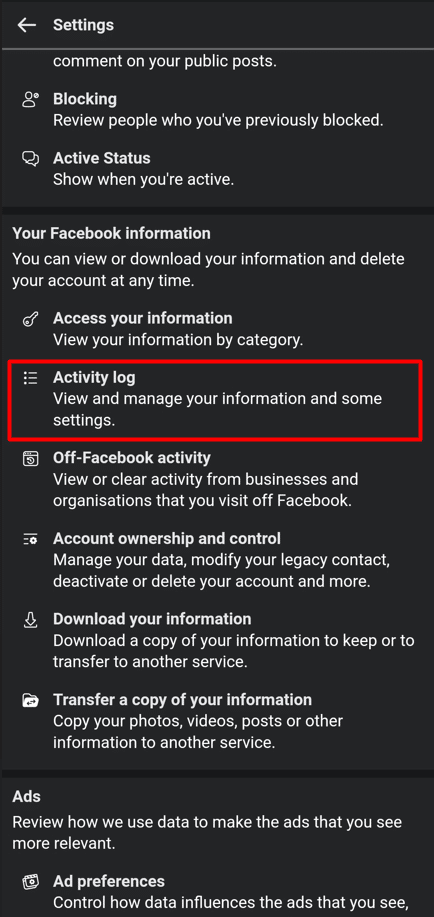
4. Проведите вниз и выберите Просмотр подключений .
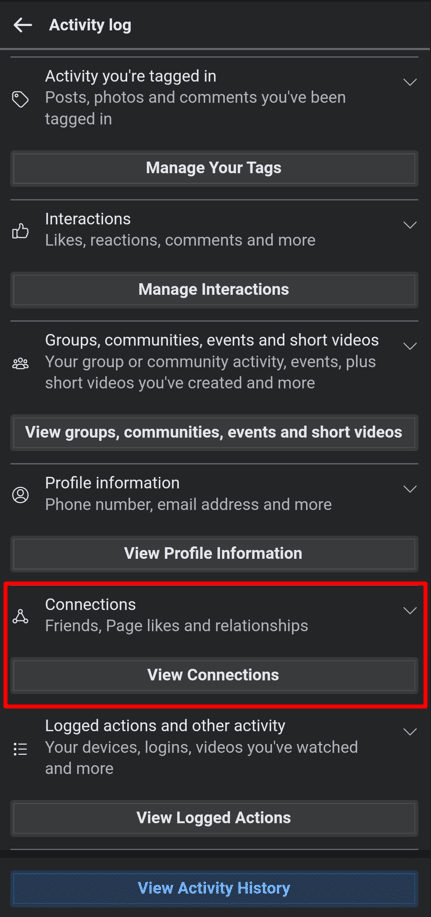
5. Нажмите « Отправленные запросы на добавление в друзья», чтобы просмотреть отправленные вами запросы на добавление в друзья .
Читайте также : Как выйти из приложения Facebook
Как я узнаю, что меня попросил друг?
Вот краткое объяснение того, как узнать, есть ли у вас запросы на добавление в друзья:
1. Откройте приложение Facebook на своем телефоне.
2. Нажмите на значок гамбургера > Найти друзей , чтобы увидеть все запросы на добавление в друзья, которые вы получили до сих пор.
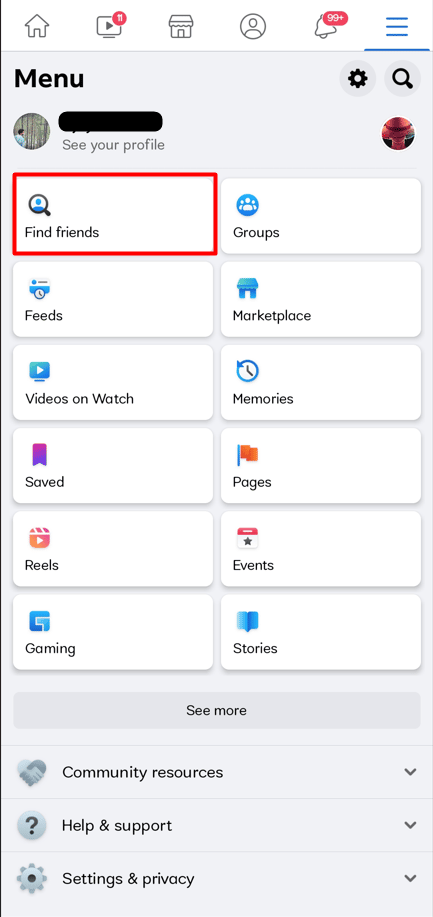
3. Нажмите « Просмотреть все » рядом с разделом « Запросы на добавление в друзья ».
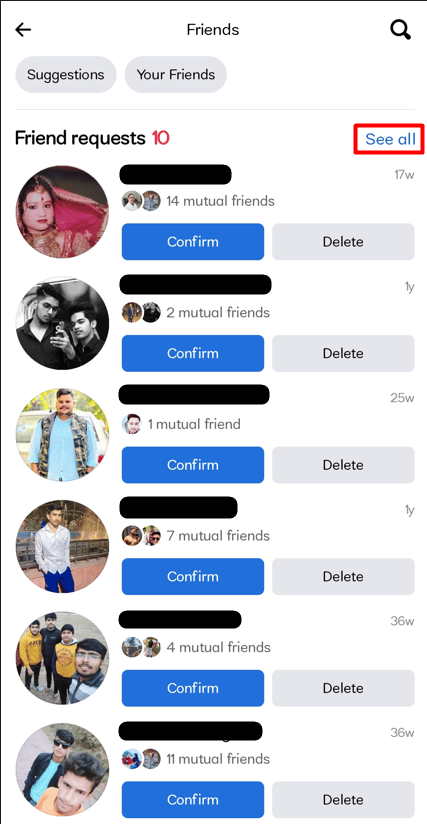
4. Теперь вы можете видеть все запросы на добавление в друзья , которые вы когда-либо получали.
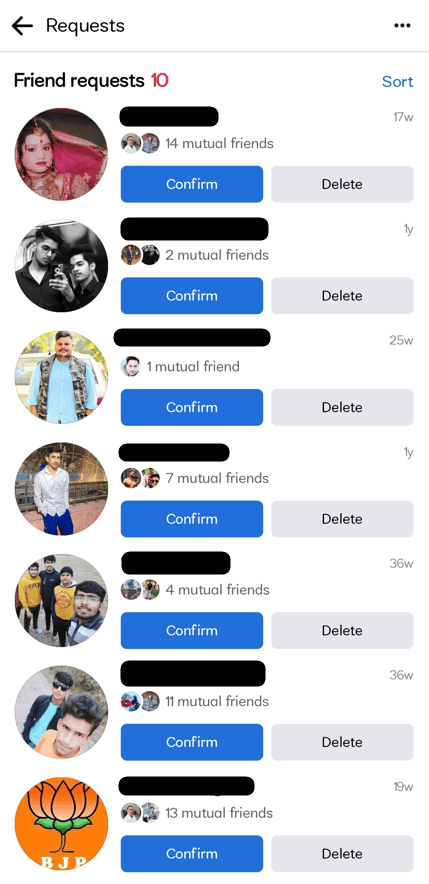
Могу ли я видеть, когда я отправил запрос на добавление в друзья на Facebook?
Да , вы можете увидеть это на FB, когда отправляете запрос на добавление в друзья. Вы можете увидеть, сколько недель прошло с тех пор, как вы запросили дружбу с этим человеком. Он виден над именем вашего друга.
Почему я не вижу отправленные запросы на добавление в друзья на Facebook?
Во всем мире есть миллиарды пользователей Facebook, поэтому часто возникают технические проблемы. Facebook знает об этой проблеме, даже если она затрагивает лишь небольшое количество пользователей. В проблемах со входом в Facebook нет ничего нового, и есть несколько распространенных причин, по которым они возникают.
- Даже если обычно виноваты ошибки программирования .
- Кроме того, ваше приложение Facebook устарело .
- Это может быть медленное интернет- соединение.
Читайте также : Почему Facebook долго публикует сообщения?
Как отменить отправленный запрос на добавление в друзья?
Вот краткое объяснение того, как отменить отправленный запрос на добавление в друзья:
1. Откройте приложение Facebook на своем телефоне.
2. Нажмите на значок гамбургера > имя профиля > трехточечный значок > Журнал активности .
3. Затем нажмите « Подключения ».
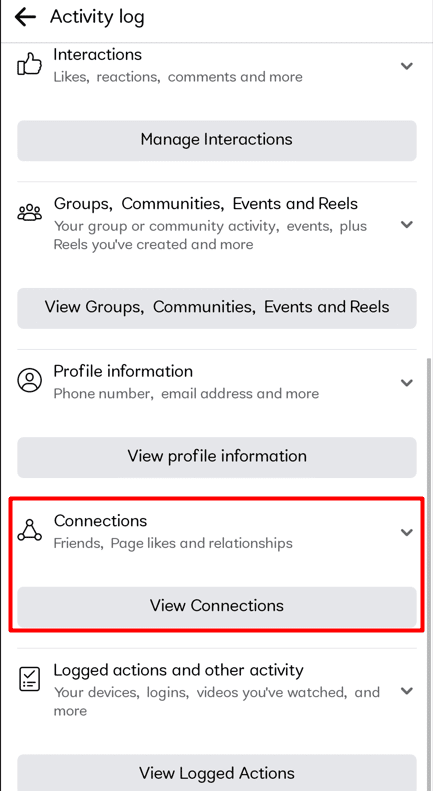
4. Выберите «Отправленные запросы на добавление в друзья» в разделе «Подключения».
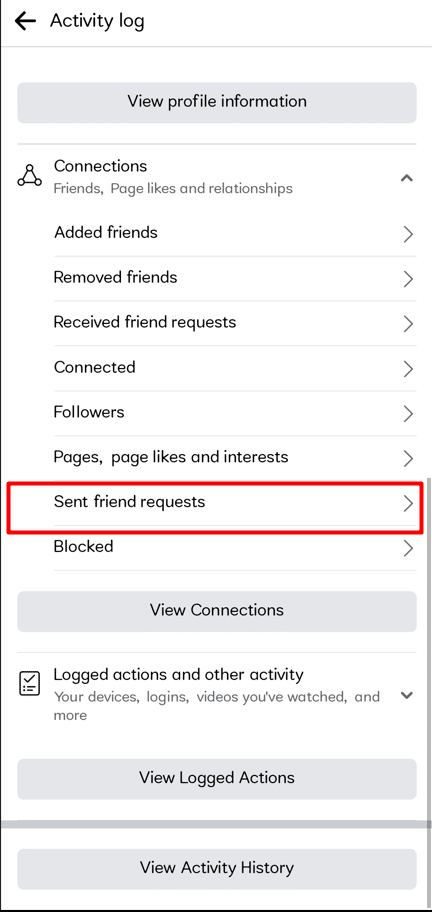
5. Найдите нужный профиль , в который вы отправили запрос на добавление в друзья, чтобы отозвать его. Используйте поле поиска , чтобы найти их профиль.
6. Выберите Запрошенный вариант.
7. В опции в нижней части экрана нажмите « Отменить запрос » .
Рекомендуется :
- Как удалить мою учетную запись Netflix
- Как удалить учетную запись из приложения Messenger
- Как отключить рекомендованные для вас публикации в Facebook
- Как удалить всех или нескольких друзей на Facebook
Мы надеемся, что вы узнали о том, как увидеть запросы на добавление в друзья, отправленные вами на Facebook . Не стесняйтесь обращаться к нам со своими вопросами и предложениями через раздел комментариев ниже. Кроме того, дайте нам знать, что вы хотите узнать о следующем.
